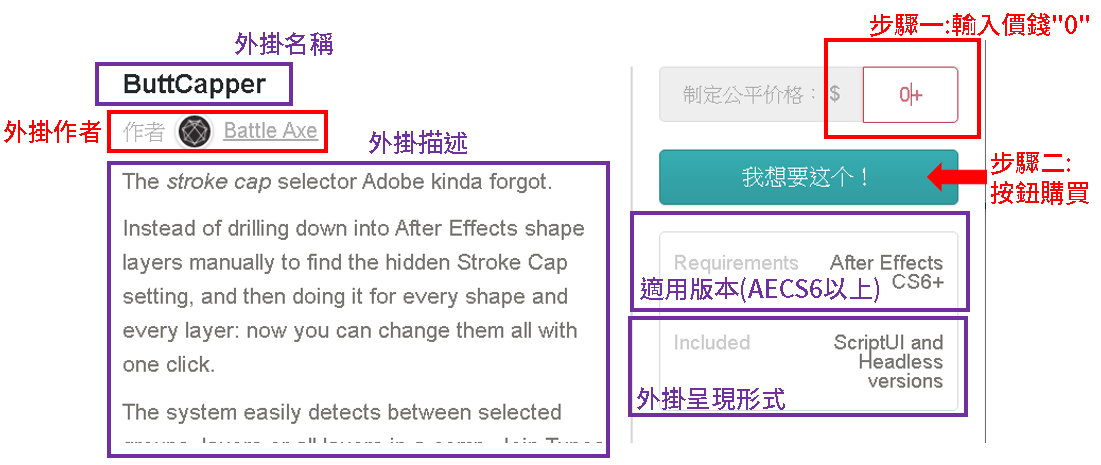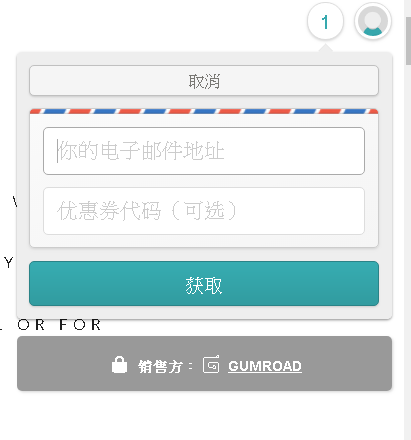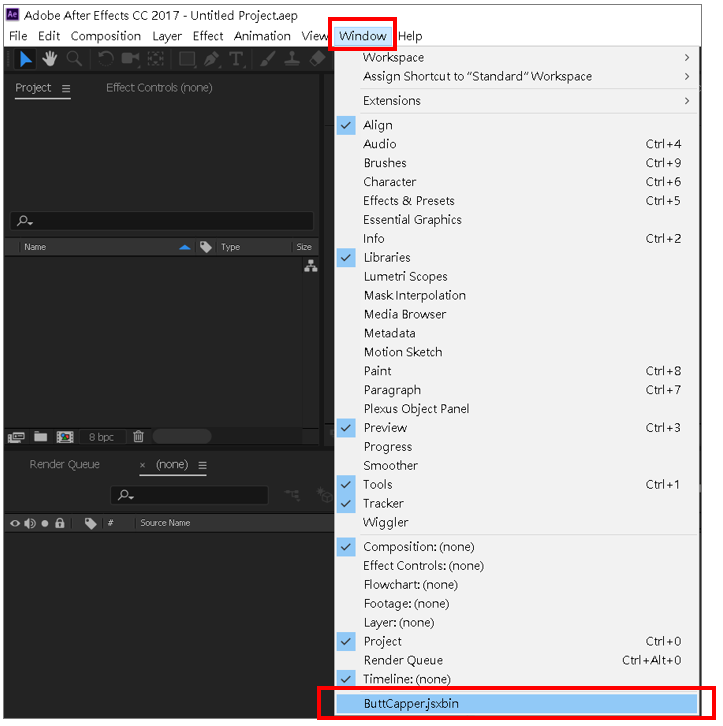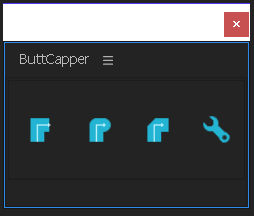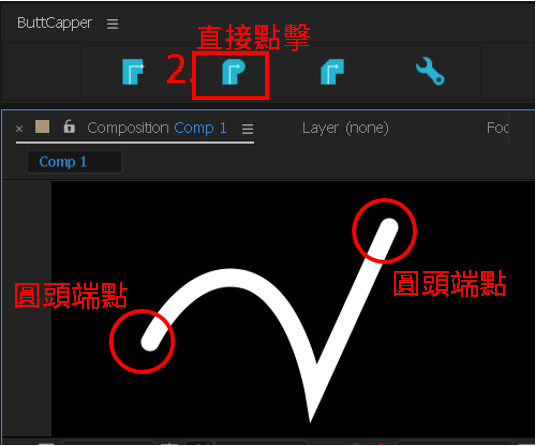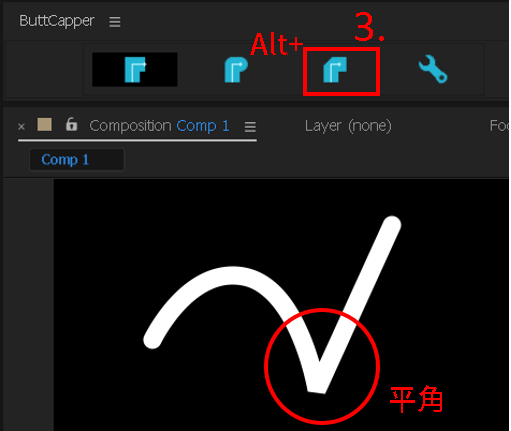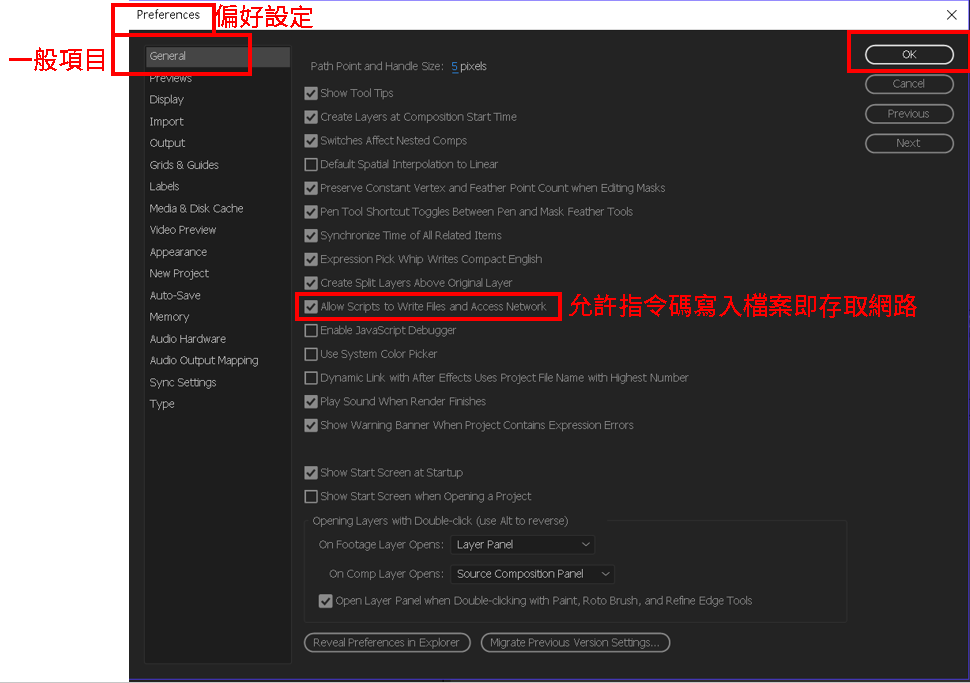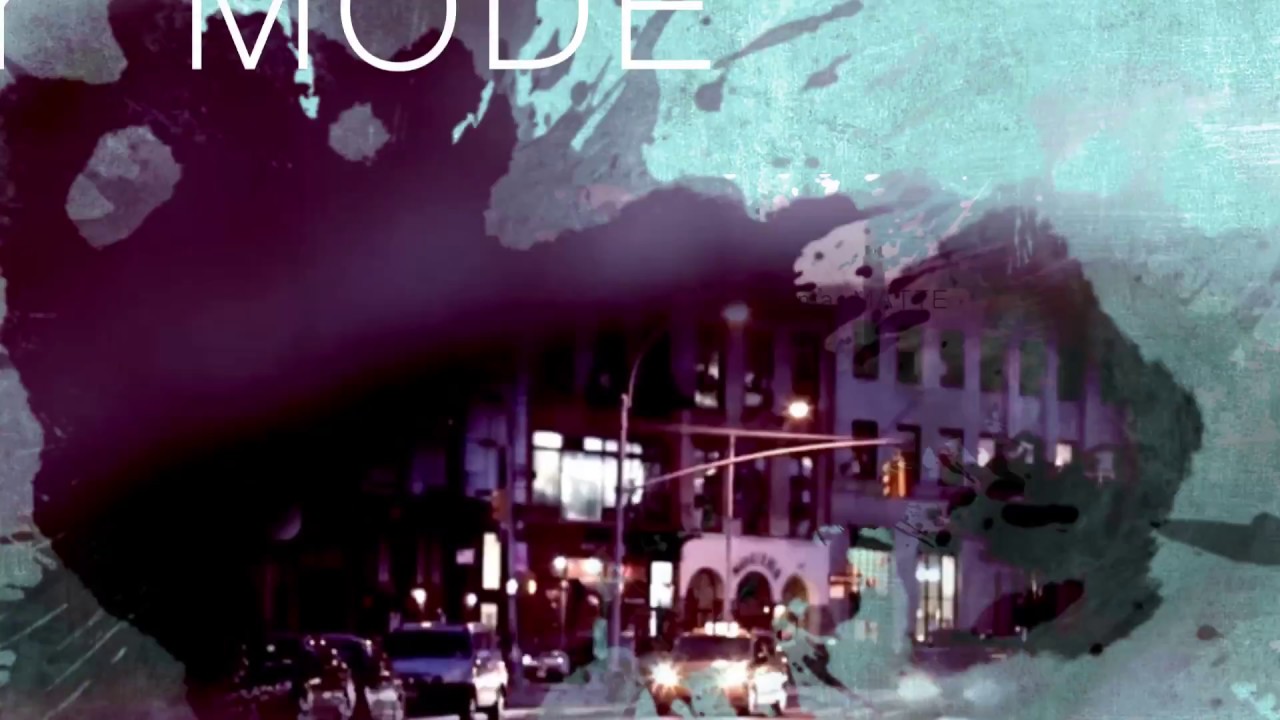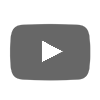ButtCapper-超實用免費外掛推薦
是不是每次調整AE中 shape圖層的線段類型,總是感到過程繁瑣?
要從shape layer > content > shape> stroke > Line Cap 一層一層的打開做設定,想說Adobe應該有個一鍵切換的功能吧! 結果並沒有! 解決這個繁瑣痛苦的藥方來了! 免費的基礎外掛ButtCapper ,實現您一鍵調整線段類型的願望!
(官方下載連結於頁末)
這款超實用的外掛ButtCapper作者是Battle Axe,他也是另一款同樣耳熟能詳的AE角色動畫外掛—RubberHose的作者。
由於官方網站的安裝說明和使用說明都是英文原文,因此就為它做一個中文的推薦文分享給各位。
首先進入ButtCapper的官方網站,按下DOWNLOAD NOW
就會彈出一個購買視窗,上面寫著外掛的名稱、作者、描述、適用的AE版本、外掛呈現的形式,還有價格和[我想要這個]按鈕,由於此外掛是佛心的免費外掛,在價格欄位打上 0 ,再按下[我想要這個]。
注意!沒有在價格欄位打上 0 的話,按下[我想要這個]也是沒有反應的唷!
購買後會出現一個詢問信箱的彈窗,填上信箱後按下”獲取”按鈕,外掛就會寄到你留的信箱中了!
信件內容的最下方就是下載按鈕
下載後會看到一個 [ButtCapper_v1.1.zip]壓縮檔,解壓縮後出現兩個資料夾
將 [ButtCapper_v1.1]打開進入ScriptUI Panels資料夾中(-路徑: ButtCapper_v1.1\ButtCapper_v1.1\ScriptUI Panels),複製檔案[ButtCapper.jsxbin]
將這個複製的檔案,貼到AE的ScriptUI Panels資料夾中(-路徑:C:\Program Files\Adobe\Adobe After Effects CC 2017\Support Files\Scripts\ScriptUI Panels),以上路徑以CC2017版本為例,若為CC2018版本則2017處更變即可
貼上後開啟AE軟體,就可以在上方編輯列的Window欄位中找到ButtCapper
按下後即可看到它的浮動面板
將它塞在自己方便操作的位置就可以享受一鍵改變線段類型的順暢感了!
在使用上非常簡潔實用。
直接點擊前三個按鈕可以影響端點的形狀,
按住Alt(Mac使用者按住Option)+點擊按鈕可以改變節點處的形狀
以第一個按鈕為例,按鈕圖案的端點是平頭,選擇要影響的shape圖層後,直接點擊第一個按鈕,就會讓圖形端點也呈現平頭的樣子,(與第三個按鈕的差別是端點與貝茲線切齊)。
直接點擊第二個按鈕則如按鈕圖案所示,圖形端點就呈現圓頭
直接點擊第三個按鈕則如按鈕圖案所示,圖形端點又呈現平頭了,(與第一個按鈕的差別是端點的切齊位置比貝茲線遠)
Alt(Opt)+第一個按鈕,可以看到第一個按鈕的節點處是尖角,圖案的節點處就會呈現尖角,(並不會影響端點)。
Alt(Opt)+第二個按鈕,可以看到第二個按鈕的節點處是圓角,圖案的節點處就會呈現圓角,(並不會影響端點)。
Alt(Opt)+第三個按鈕,可以看到第三個按鈕的節點處是平角,圖案的節點處就會呈現平角,(並不會影響端點)。
另外,在同一個shape圖層中有多個圖形時,若想同時調整同一圖層中的多個形狀,選擇整個shape圖層或shape圖層內content下的任一Shape,使用ButtCapper,都會影響所有該圖層中的所有形狀,以下截圖舉例。
而在同一個shape圖層中有多個圖形時,若想針對同一圖層中的特定形狀變化,選擇圖層中 > content下,該形狀(shape)的任一子項目,使用ButtCapper都可以改變此特定形狀的外觀,以下截圖舉例。
最後是第四個按鈕,設定鈕,按下後會進入設定跳窗,當中可以調整按鈕的顏色是灰色還是彩色,也有英文原文的按鈕說明、外掛描述、版權聲明。
以下附上ButtCapper原文官方連結
https://www.battleaxe.co/buttcapper
補充給初次安裝腳本的讀者:
初次安裝腳本必須先到編輯欄/編輯/偏好設定/一般項 (Edit/Preferences/General…)中
進入偏好設定的跳窗後在一般項目中,勾選 允許指令碼寫入檔案即存取網路(Allow Script to Write Files and Access Network)
勾選完記得按下OK,這下就能順利安裝了。